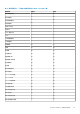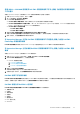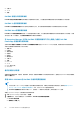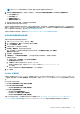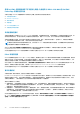Users Guide
掃描到的 Dell EMC PowerEdge 伺服器一開始會出現在監控 > WS 管理和 SMASH 監控 > WS 管理裝置狀態畫面中。在
Operations Manager 完成自動觸發 SMASH 探索後,Dell EMC PowerEdge 伺服器即會出現在監控 > WS 管理和 SMASH 監控 >
SMASH 裝置狀態畫面中。
20. 透過 Dell EMC 功能管理儀表板啟用 Dell EMC 伺服器與機架監控 (授權) 功能。
透過 iDRAC–WS-MAN 在 Operations Manager 上的物件探索
表 24. 透過 iDRAC–WS-MAN 的物件探索
探索物件 說明
Dell EMC PowerEdge 伺服器探索 將 Dell EMC PowerEdge 伺服器分類,並填入重要屬性和元件。
Dell Device Helper 探索 將 DellDeviceHelper 當作物件進行探索。
Dell 主機 NIC 相互關聯探索
將主機 NIC 介面與實體介面建立關聯。
註: 合作網路介面僅顯示群組中諸多 NIC 其中之一。
監視
安裝 Dell EMC OMIMSSC 的 Dell EMC Server Management Pack Suite 與 Configuration 管理組件後,您可以使用 Operations Manager
的監視窗格選取提供探索到的 Dell EMC PowerEdge 伺服器健全狀況資訊的檢視。Dell EMC 伺服器與機架工作站監視 (授權) 功能探
索與監視 Dell EMC PowerEdge 伺服器的健全狀況。
註: 若要接收透過以主機作業系統存取 iDRAC 探索到的裝置發出的 SNMP 警報,您必須在受管節點安裝 SNMP 服務,並將管理
伺服器 IP 位址作為 SNMP Services 中的設陷目的地。
若要在受管節點安裝 SNMP 服務,請執行下列步驟:
1. 瀏覽至伺服器管理員 > 角色與功能 > 功能受管節點。
2. 安裝 SNMP Services。
3. 從可用的服務清單中,以滑鼠右鍵按一下 SNMP Services,然後選取內容。
4. 在 SNMP 服務內容 (本機電腦) 視窗中,選取設陷標籤。
5. 在社群名稱欄位中設定社群字串,並提供管理伺服器 IP 位址的設陷目的地欄位,然後按一下確定。
您現在將能夠從藉由使用透過主機作業系統 (實驗性)方法存取 iDRAC 的 iSM 探索到的節點接收 SNMP 設陷。
重要性層級指示燈表示網路上 Dell EMC PowerEdge 伺服器的健全狀況。其中包括定期監視模組化、大型伺服器以及支援的 Dell
Precision 機架及其元件的健全狀況。
由於系統元件透過免授權監視功能 Dell EMC 伺服器與機架工作站監視進行監視,但 Dell EMC 伺服器與機架工作站監視 (授權)功能
並非完全相同,透過免授權 (OMSA) 與授權 (iDRAC–WS-MAN、透過主機作業系統存取 iDRAC 或 iSM–WMI) 方法顯示的整體伺服器
健全狀況有可能不同。發現到此差異時,請深入探討特定元件狀態,以解決系統元件中特定問題狀況,讓伺服器整體健全狀況回來
正常狀態。
監視硬體元件
下表針對在 Dell EMC OMIMSSC Operations Manager 中透過 iDRAC–WS-MAN 探索到的 Dell EMC 裝置可擴充功能與詳細功能支援的
監視硬體元件,提供相關資訊。
表 25. 監視硬體元件 — 可擴充功能與詳細功能 (iDRAC–WS-MAN)
硬體元件 可擴充 詳細
BIOS
否 否
電池感應器群組
否 有
電池感應器
否 有
64 Dell EMC OMIMSSC 支援的監控功能